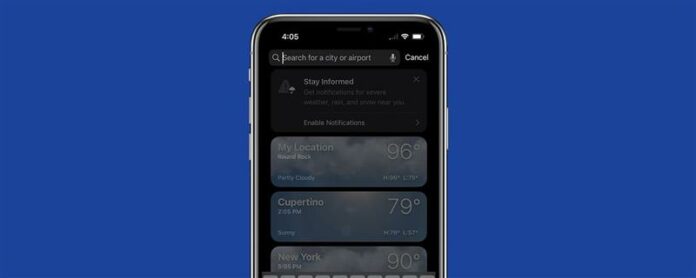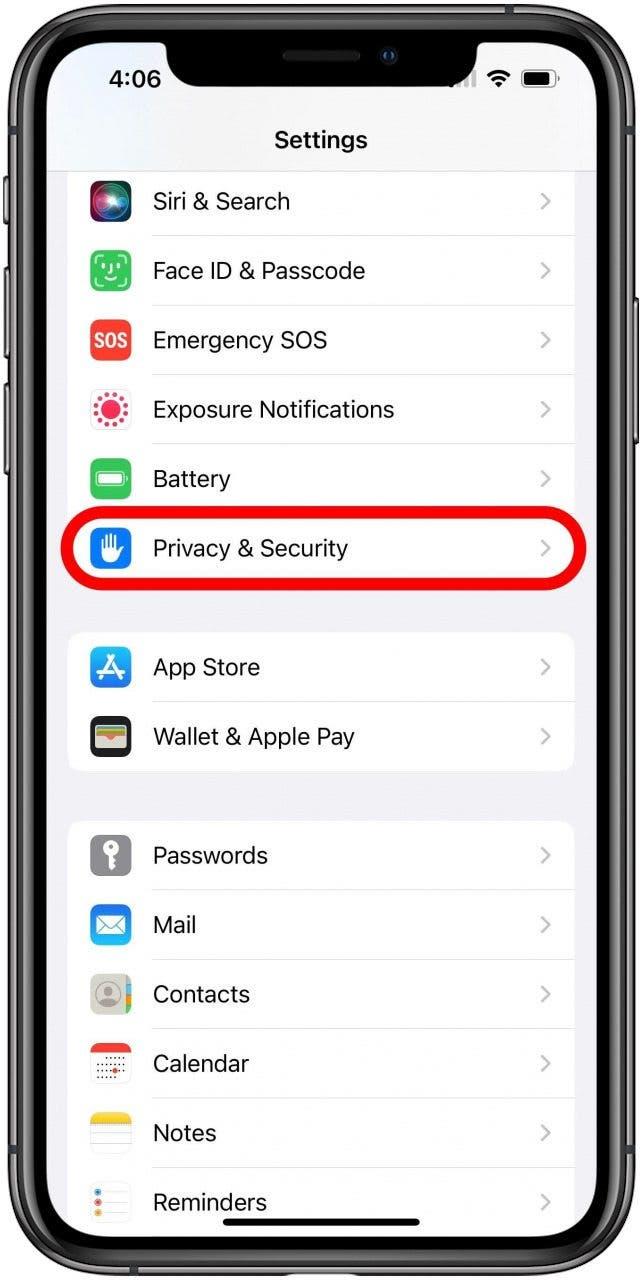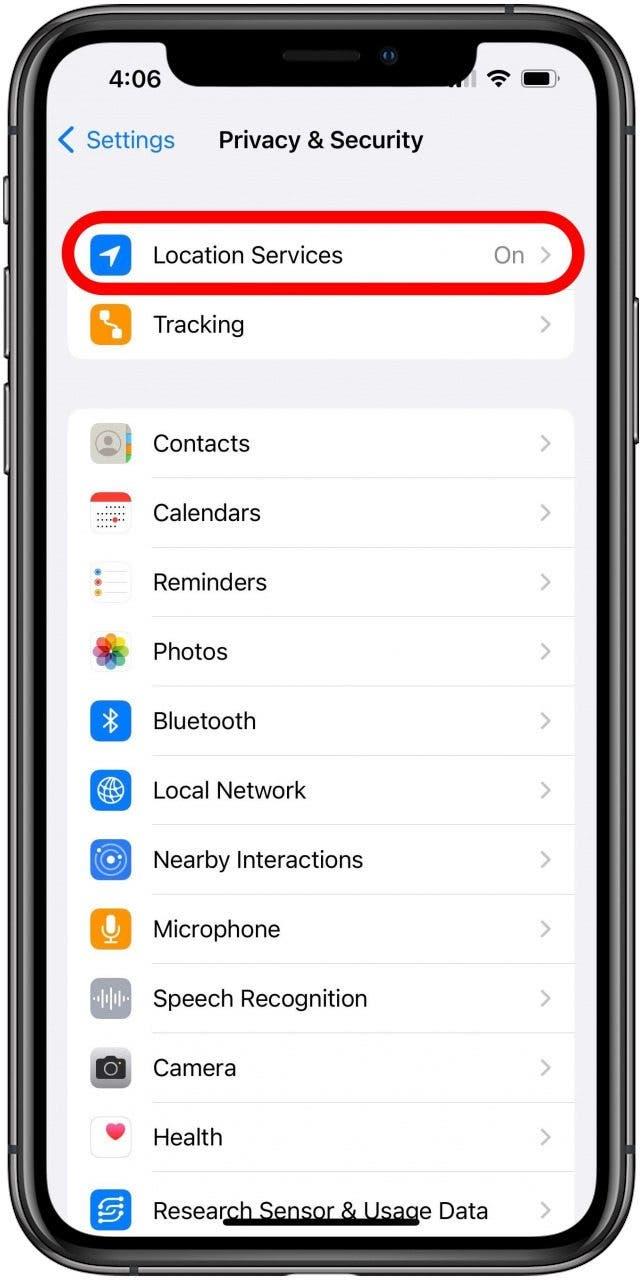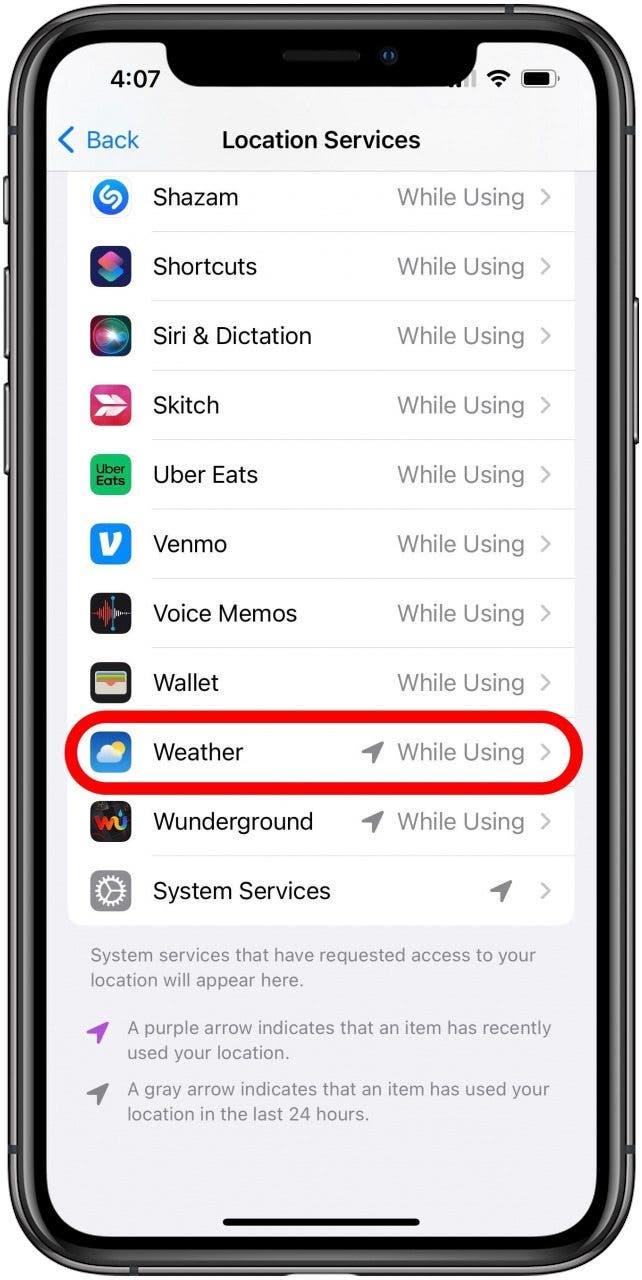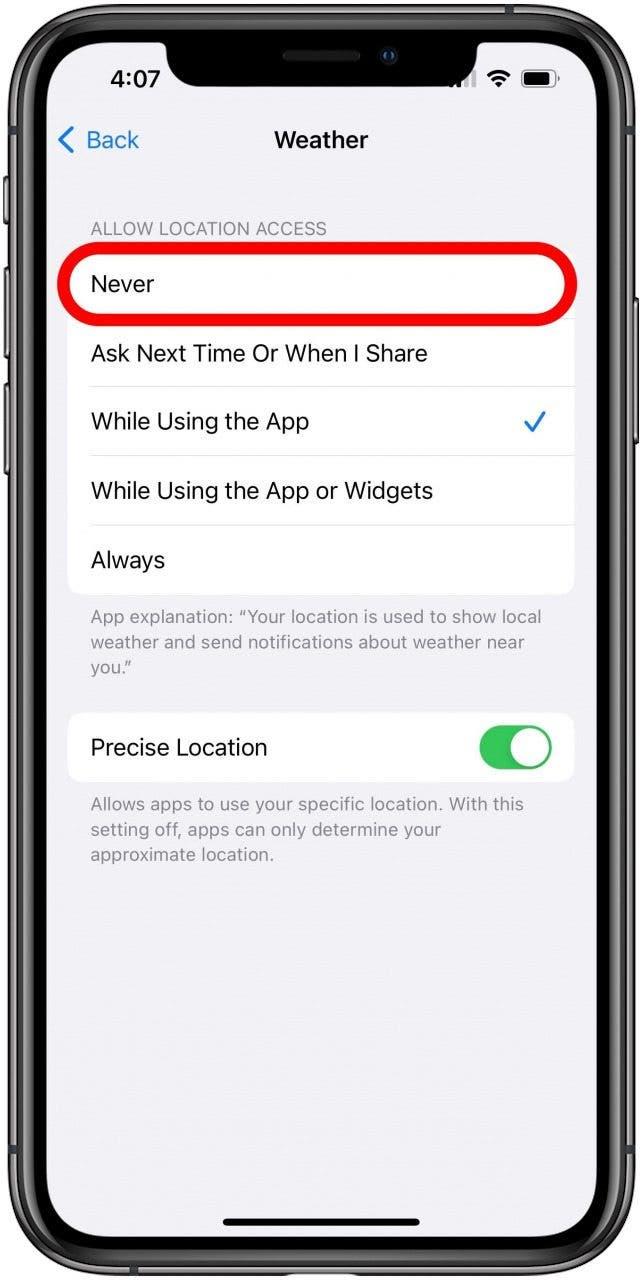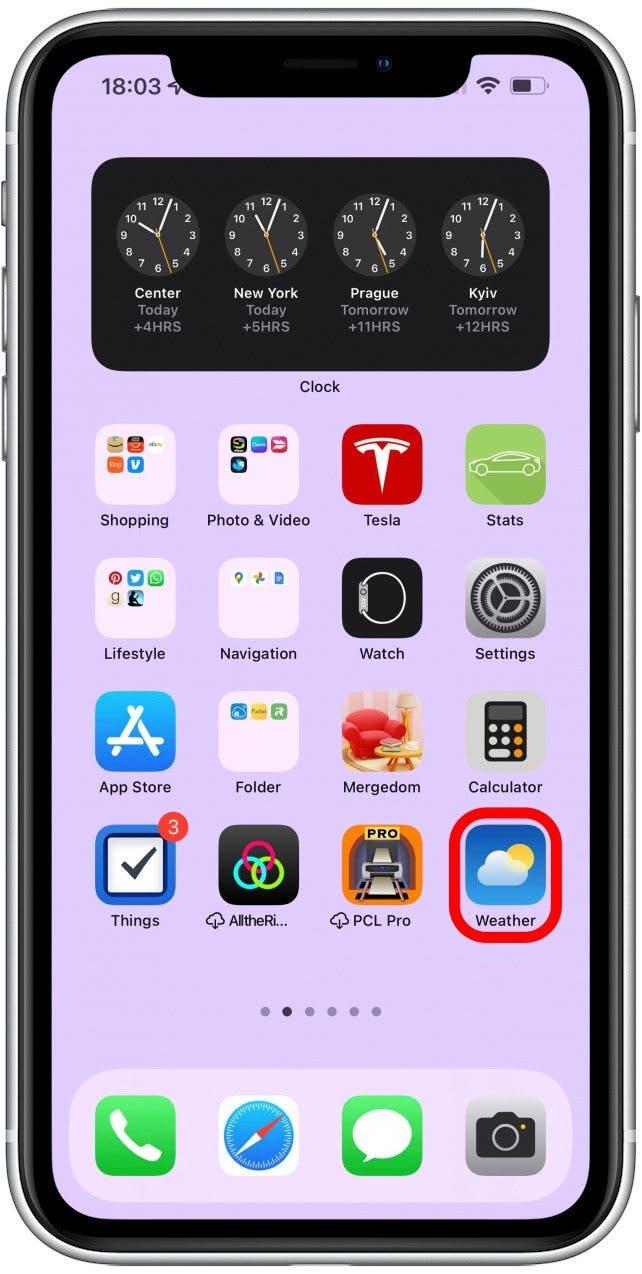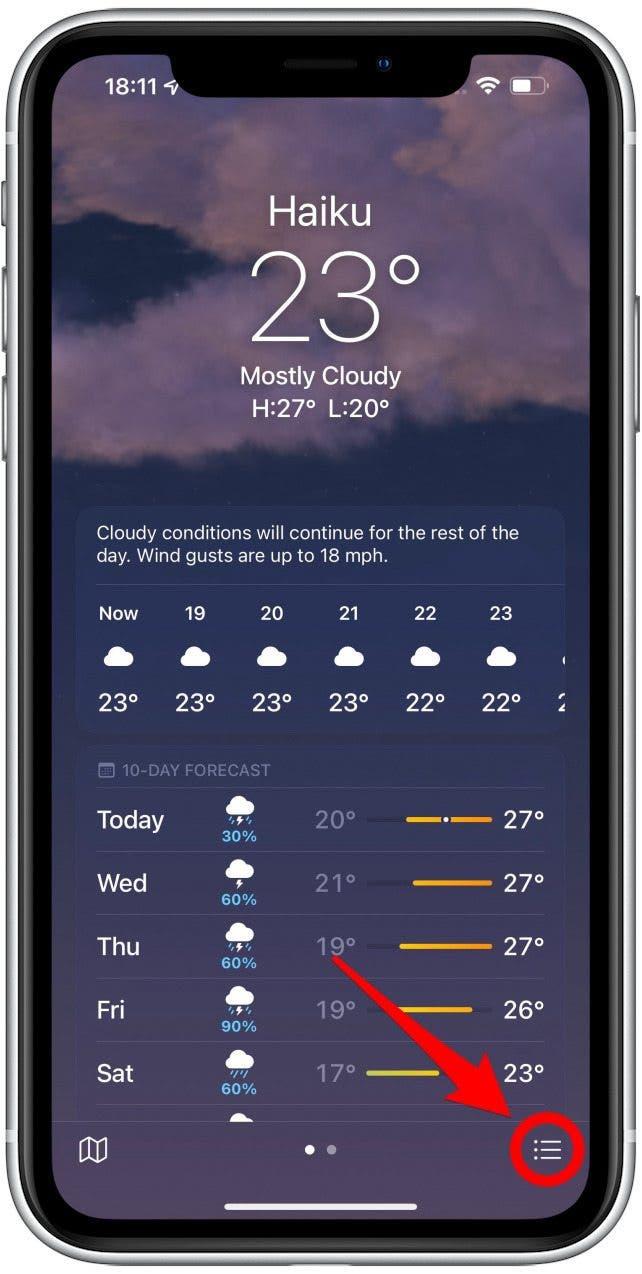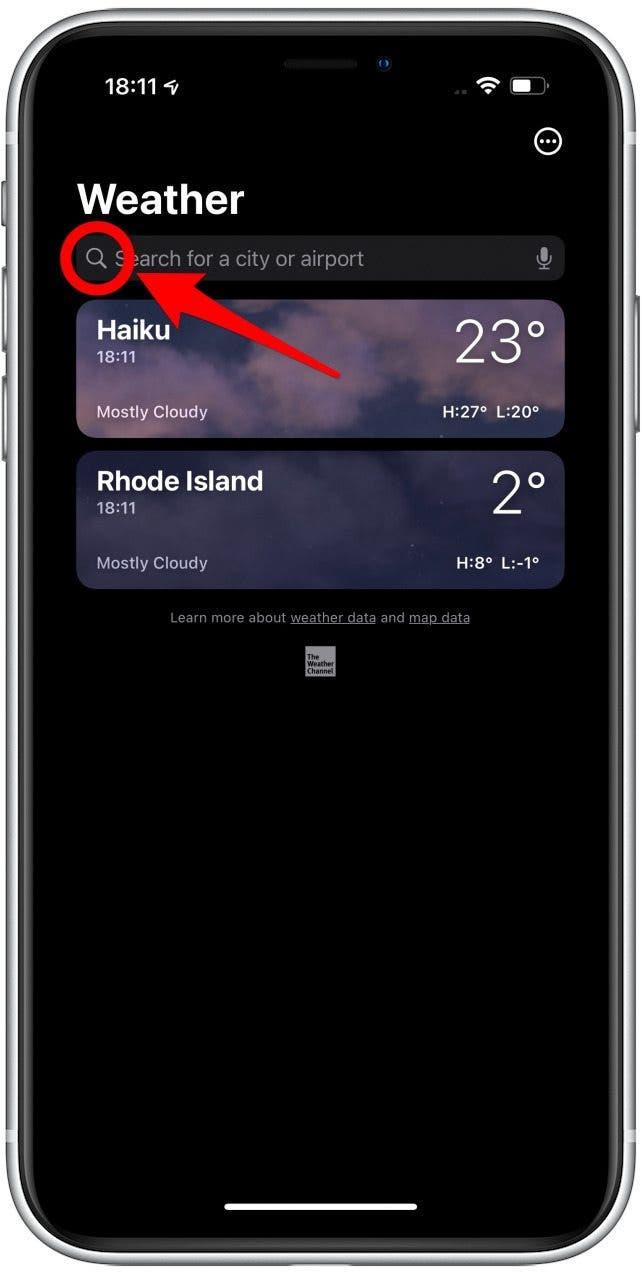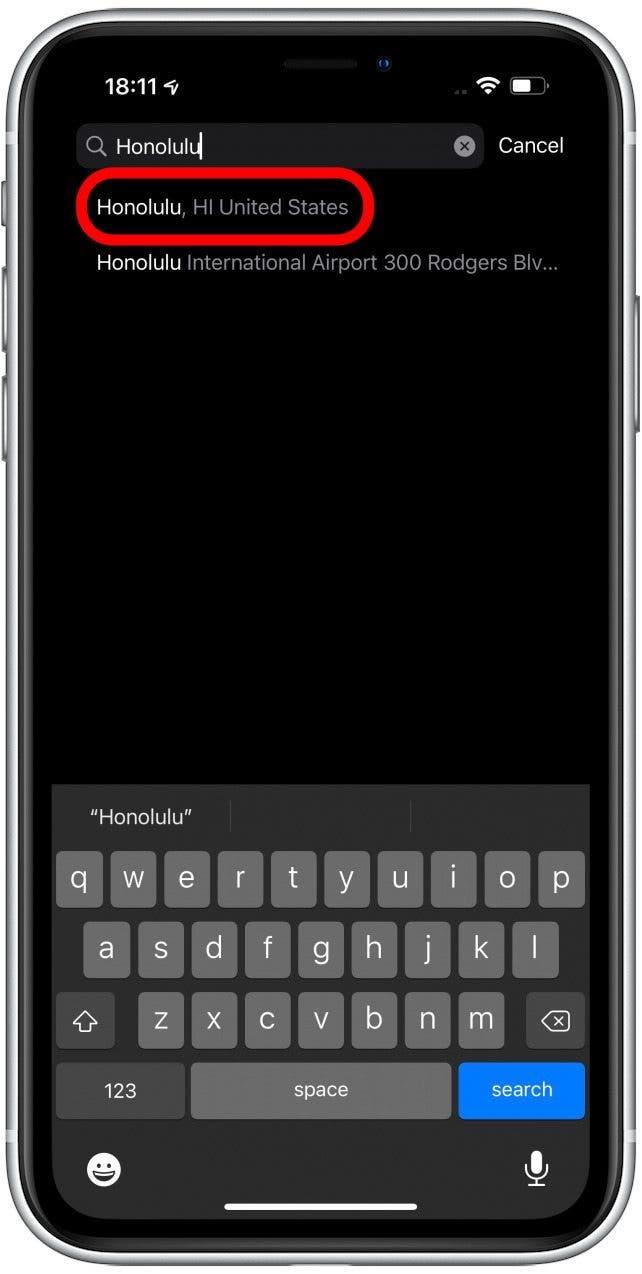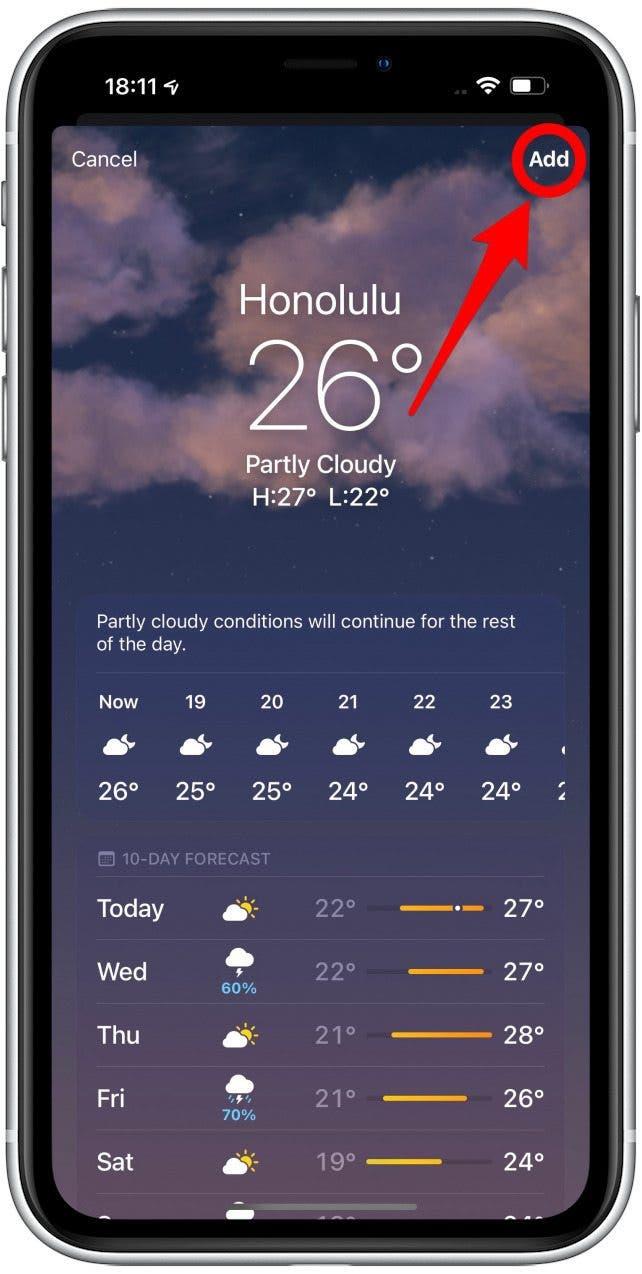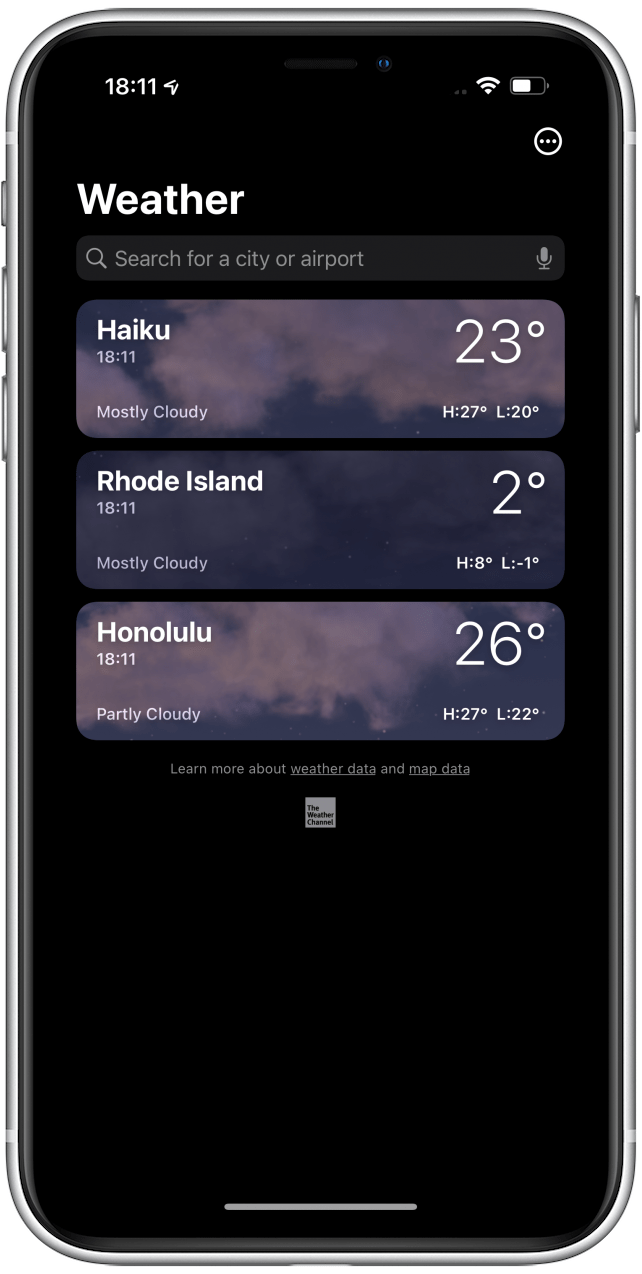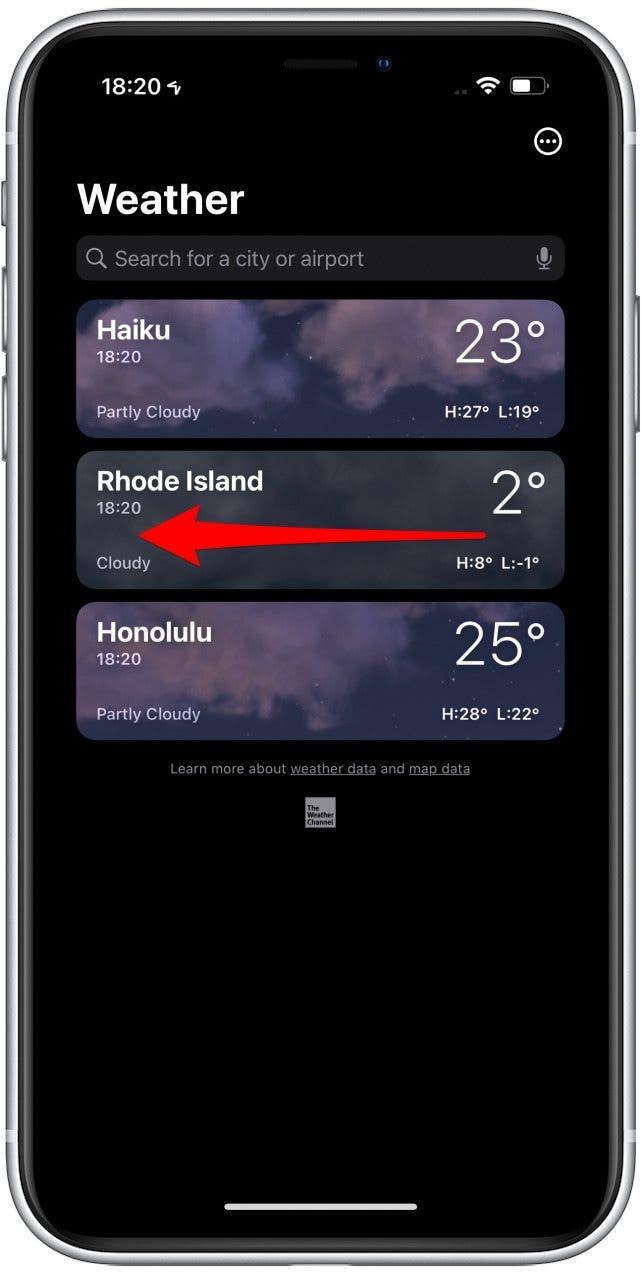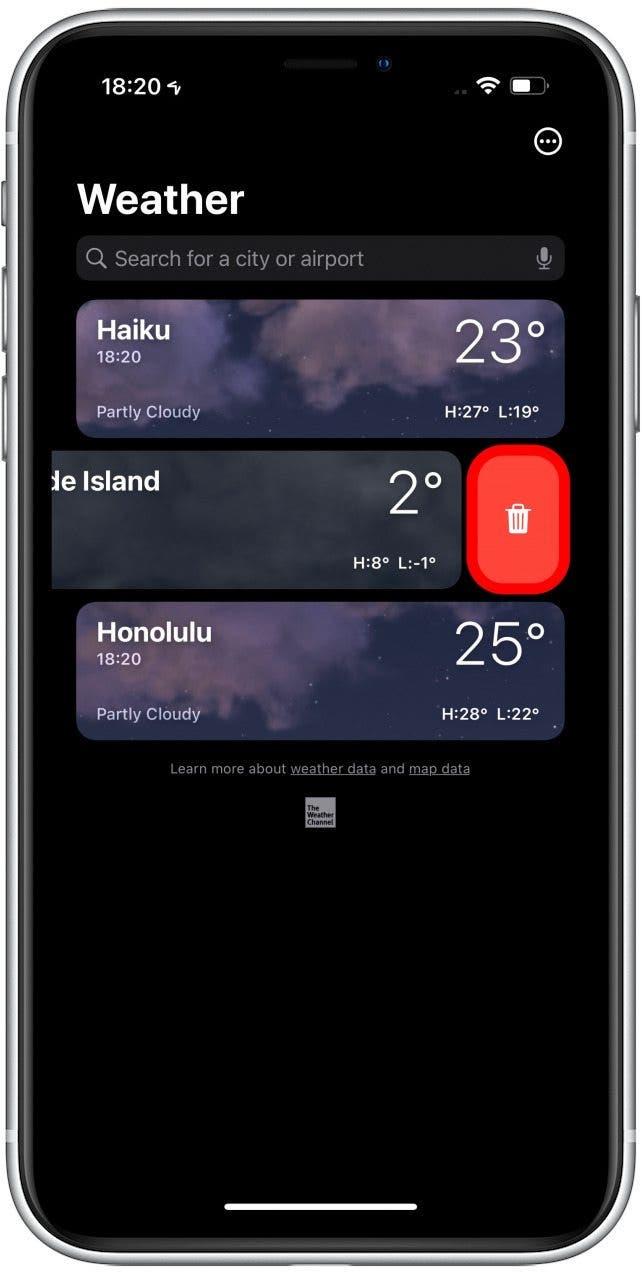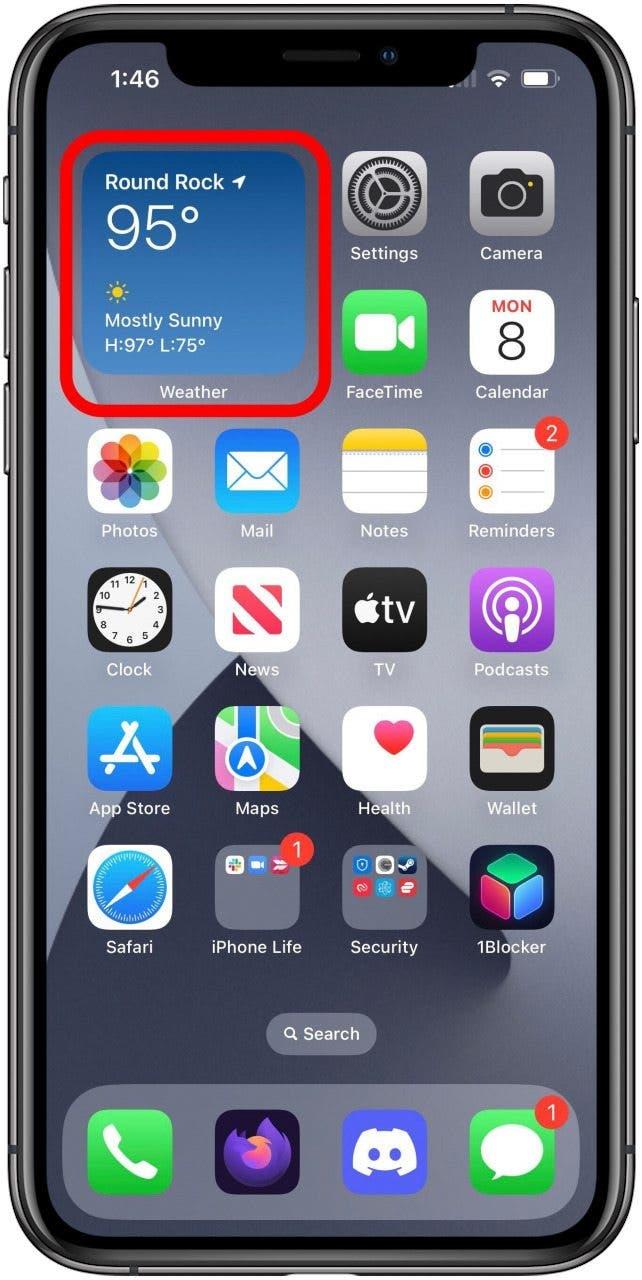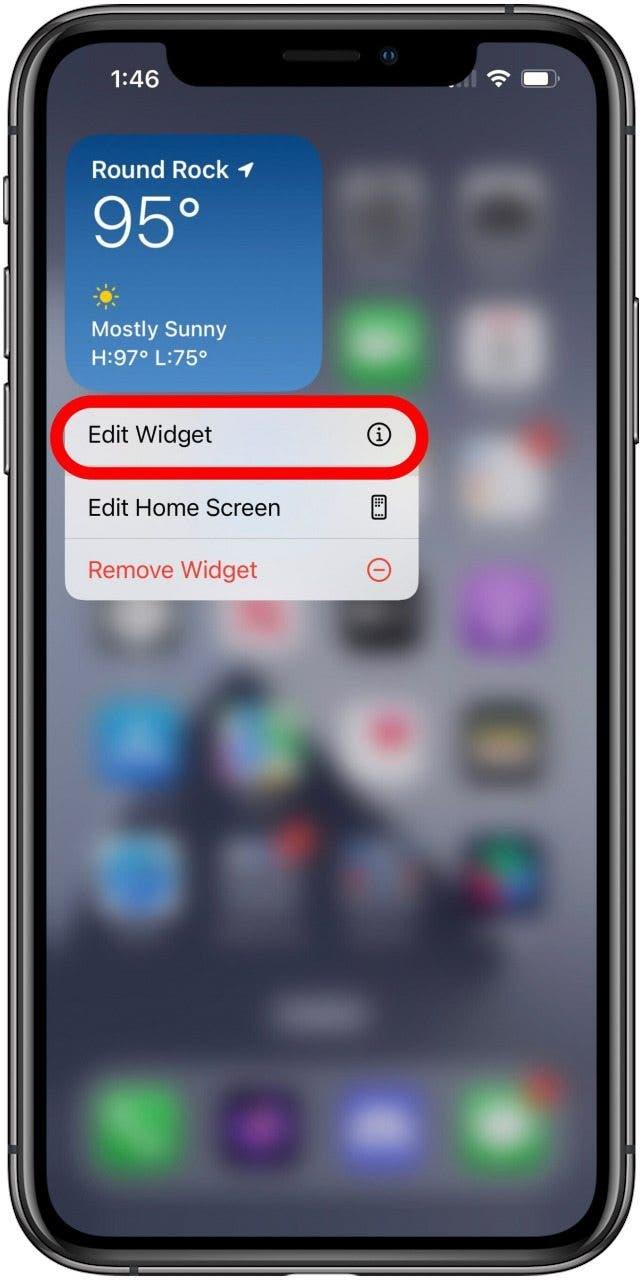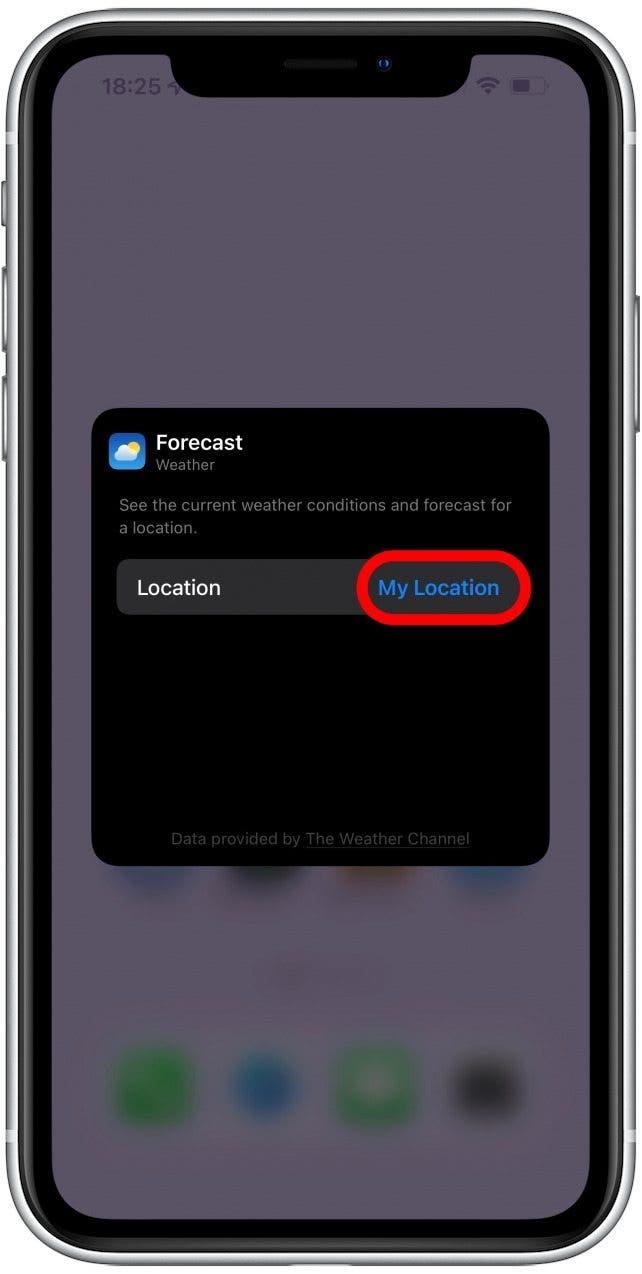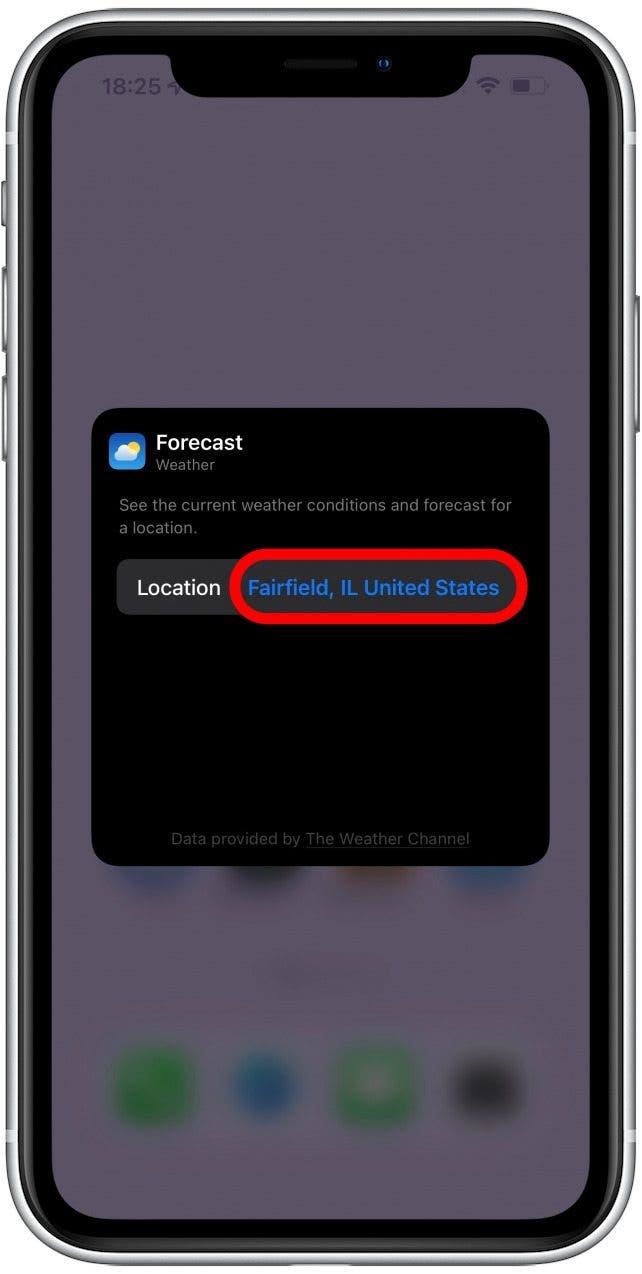Il tuo canale per widget per iPad o iPhone sta mostrando la posizione sbagliata? Sfortunatamente, molti utenti di app di Apple Weather spesso sperimentano questo e si chiedono: “Perché non riesco a vedere il tempo nella mia posizione attuale?” Ti insegnerò come personalizzare le impostazioni dell’app meteo iPhone e tutto ciò che devi sapere per risolverlo!
Modifica le impostazioni dell’app meteo per iPad e iPhone: servizi di localizzazione
monitoraggio della posizione dall’app di meteo Apple nativo e il widget meteo può assumere Un impatto sulla durata della batteria del tuo iPhone. Non preoccuparti, però; Un paio di modifiche possono migliorare le prestazioni del tuo iPhone e durata della batteria Senza sacrificare la comodità dell’app meteorologica e del widget.
Per salvare la durata della batteria dall’app meteorologica e dal widget meteorologico del tuo iPhone, dovrai disabilitare il monitoraggio della posizione, quindi scegliere una posizione predefinita, una città da visualizzare in modo permanente all’interno dell’app e del widget meteorologico.
Come disattivare i servizi di posizione per il tempo su iPhone e iPad
- Apri l’app impostazioni .
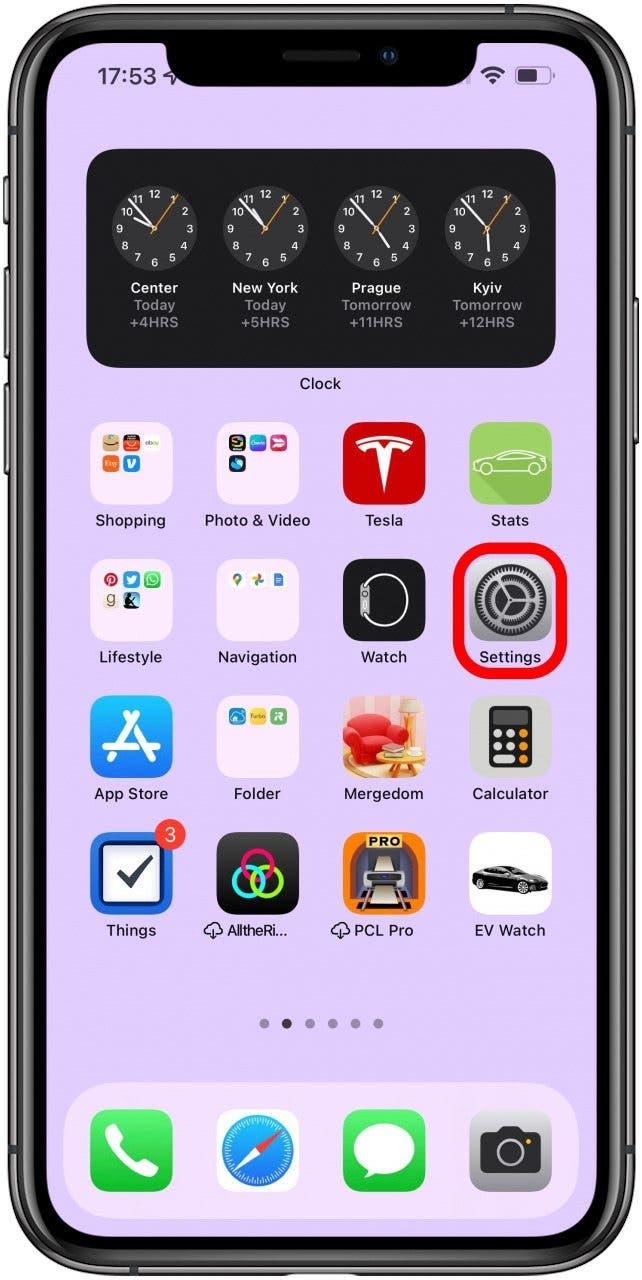
- Seleziona privacy & Security .

- Tocca Servizi di localizzazione .

- Scorri verso il basso e tocca meteo .

- Seleziona mai sotto consenti l’accesso alla posizione.

Suggerimento pro: per più suggerimenti e trucchi per i servizi di localizzazione , Leggi questo articolo .
Come attivare i servizi di localizzazione per il tempo su iPad e iPhone
Se non sei preoccupato per la durata della batteria e l’esperienza con la tua app meteorologica nativa o la mia app per il canale meteorologico non funziona, puoi prendere in considerazione l’accensione dei servizi di localizzazione. Se hai disattivato i servizi di localizzazione, non dimenticare di modificare la posizione meteorologica aggiungendo la città corretta e rimuovendo eventuali città errate che potrebbero causare problemi. Segui i passaggi sopra e seleziona sempre sempre sempre sempre sempre /Strong> o durante l’utilizzo dell’app o dei widget nel passaggio 5, come preferisci.
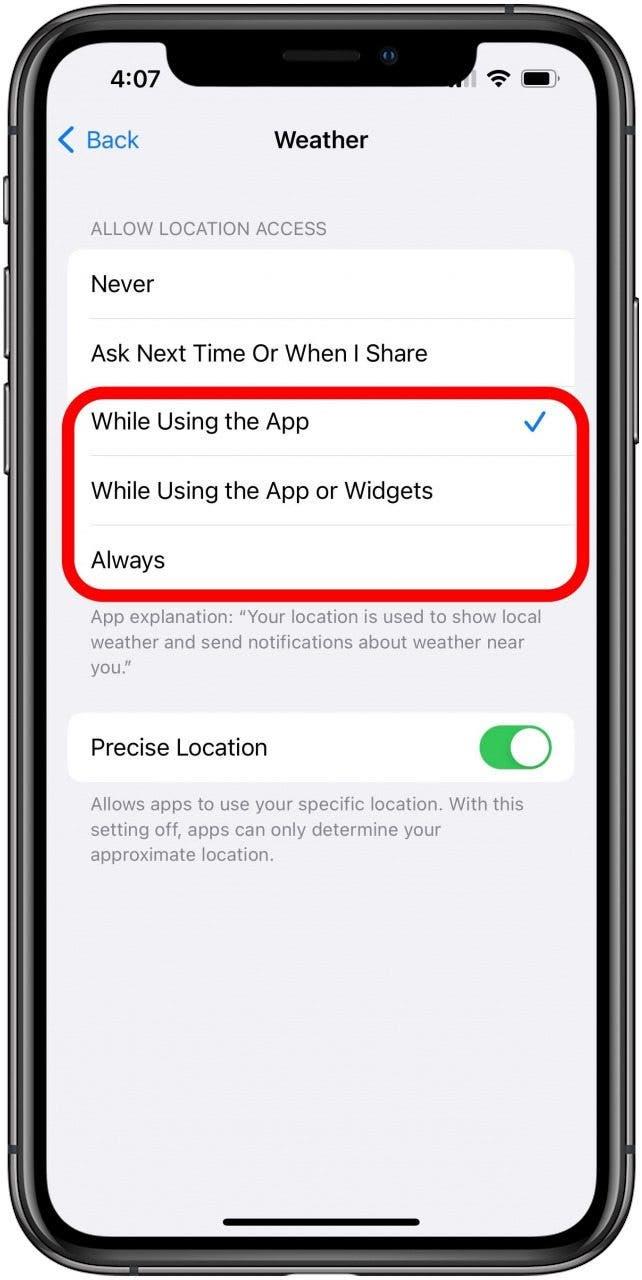
Come impostare una posizione predefinita del tempo: aggiungi o rimuovi la tua città
Ora che i tuoi servizi di localizzazione sono disattivati, selezioneremo una posizione permanente da visualizzare sempre all’interno dell’app meteorologica. Questi passaggi ti permetteranno di conoscere il tempo e la temperatura nella tua posizione senza fastidiosi svuotanti.
Come aggiungere l’app City a Weather su iPhone e iPad
- Tocca l’app meteo .

- Se si presenta una posizione, selezionare l’icona del menu nell’angolo in basso a destra.

- Se vengono visualizzate tutte le tue posizioni, tocca l’icona di vetro .

- Digita la posizione predefinita desiderata nella barra di ricerca . Individua la posizione corretta nei risultati di ricerca e tocca quella posizione per continuare.

- Tocca Aggiungi .

- La posizione predefinita verrà aggiunta al tuo elenco di posizioni in fondo.

Suggerimento Pro: Se si verifica l’app Watch Apple Watch non aggiornando, dovresti provare riavvia il tuo Apple Watch Dopo aver cambiato le impostazioni sul telefono. Se questo non fa il trucco, potrebbe essere necessario reinstallare l’app meteorologica o ricorrere a retrocedere l’orologio e il telefono.
Come eliminare la posizione meteorologica su iPhone
La posizione sbagliata potrebbe essere visualizzata nell’app o nel widget meteo. Ciò potrebbe accadere perché i tuoi servizi di localizzazione sono spenti e hai la città sbagliata selezionata come posizione predefinita. Ecco come rimuovere le città dall’app meteo:
- Apri l’app meteo .

- Tocca l’icona del menu in basso a destra.

- Individua la città che desideri eliminare e scorrere a sinistra.

- Tocca l’icona cestino per eliminarla.

Come modificare la posizione predefinita nel widget meteorologico
La tua posizione meteorologica potrebbe non cambiare automaticamente se si dispone di un widget meteorologico, ma è facile impostare una posizione predefinita. Qui ti mostreremo come e per altre grandi idee su come usare i widget, dai un’occhiata al nostro Tip of the Day < /a>.
- Per modificare la posizione predefinita nel widget meteorologico, premi a lungo il widget meteorologico .

- Tocca Modifica widget nel menu che viene visualizzato.

- Tocca la posizione evidenziata in blu.

- Immettere la posizione predefinita che desideri nella barra di ricerca o toccala nell’elenco che appare quando inizi a digitare.

- La posizione predefinita scelta verrà ora visualizzata accanto alla posizione e nel widget meteorologico.

Suggerimento Pro: Ti stai chiedendo dove si trova il tuo widget dell’app meteorologica? Se non lo hai nella schermata iniziale o nella vista oggi, o se improvvisamente è scomparso, puoi Segui questi passaggi per modificare questo widget utile .
Ora sai come impostare una posizione predefinita nel tuo iPad o nell’app meteo e nel widget meteorologico per iPhone!